- Utiliser SafetyCulture
- Actions
- Attribuer et désattribuer des actions
Attribuer et désattribuer des actions
Découvrez comment attribuer et désattribuer des actions via l'application Web et l'application portable.Vous aurez besoin
Vous ne recevrez pas de notification si vous vous attribuez ou désattribuez une action à vous-même ou à un groupe dont vous êtes membre.
Attribuer une action
Créer ou mettre à jour - 70RPXEoMaPXc7SIkNysDaj une action.
Dans Détails, cliquez sur Détails ou sur les responsables existants.
Dans le menu déroulant, sélectionnez les utilisateurs et les groupes, puis cliquez sur Terminé. Si vous affectez l'action à un groupe de 10 utilisateurs ou plus, cliquez sur Terminé dans la fenêtre contextuelle. Terminé
Cliquez sur Enregistrer en bas à droite de la page.
Ouvrez l'application portable.
Dans Détails, appuyez sur
Ajouter des responsables ou les responsables existants.
Dans le menu contextuel, sélectionnez les utilisateurs et les groupes.
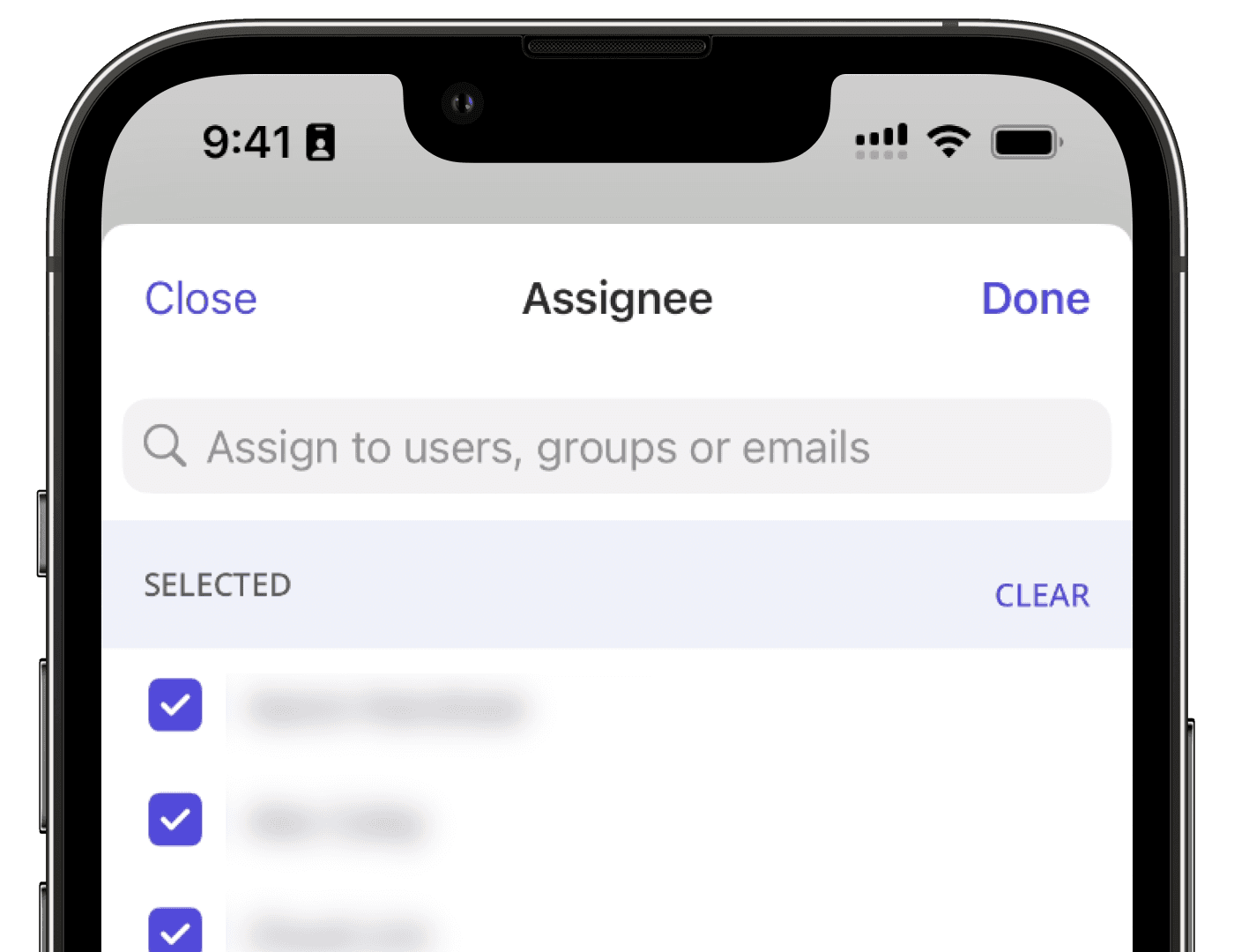
Appuyez sur Terminé. Si vous affectez l'action à un groupe de 10 utilisateurs ou plus, appuyez sur Terminé dans la fenêtre contextuelle.
L'attribution d'une action à un groupe notifie tous les utilisateurs de ce groupe, assurez-vous donc que vous l'attribuez au bon groupe.
Désattribuer une action
Create or update an action.
In Détails, click the existing assignees.
In the dropdown menu, select either Groupes or Utilisateurs.
You can either unassign users or groups individually in the "SELECTED" section or click Effacer les sélections to unassign all users or groups.
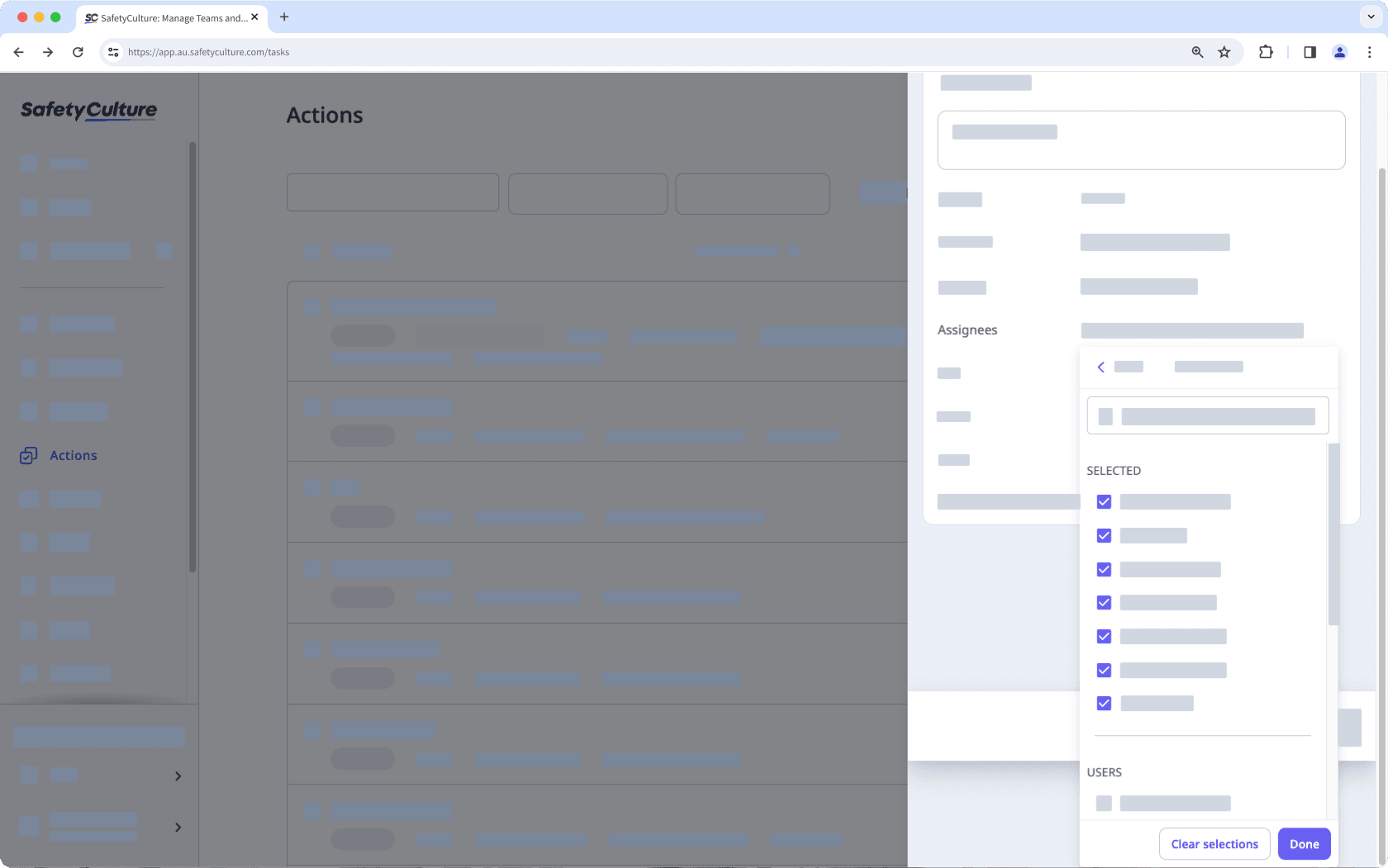
Click Terminé.
Click Enregistrer on the lower-right of the page.
Open the mobile app.
In Détails, tap the existing assignees.
In the pop-up menu, you can either unassign users or groups individually in the "SELECTED" section or tap EFFACER to unassign all users or groups.
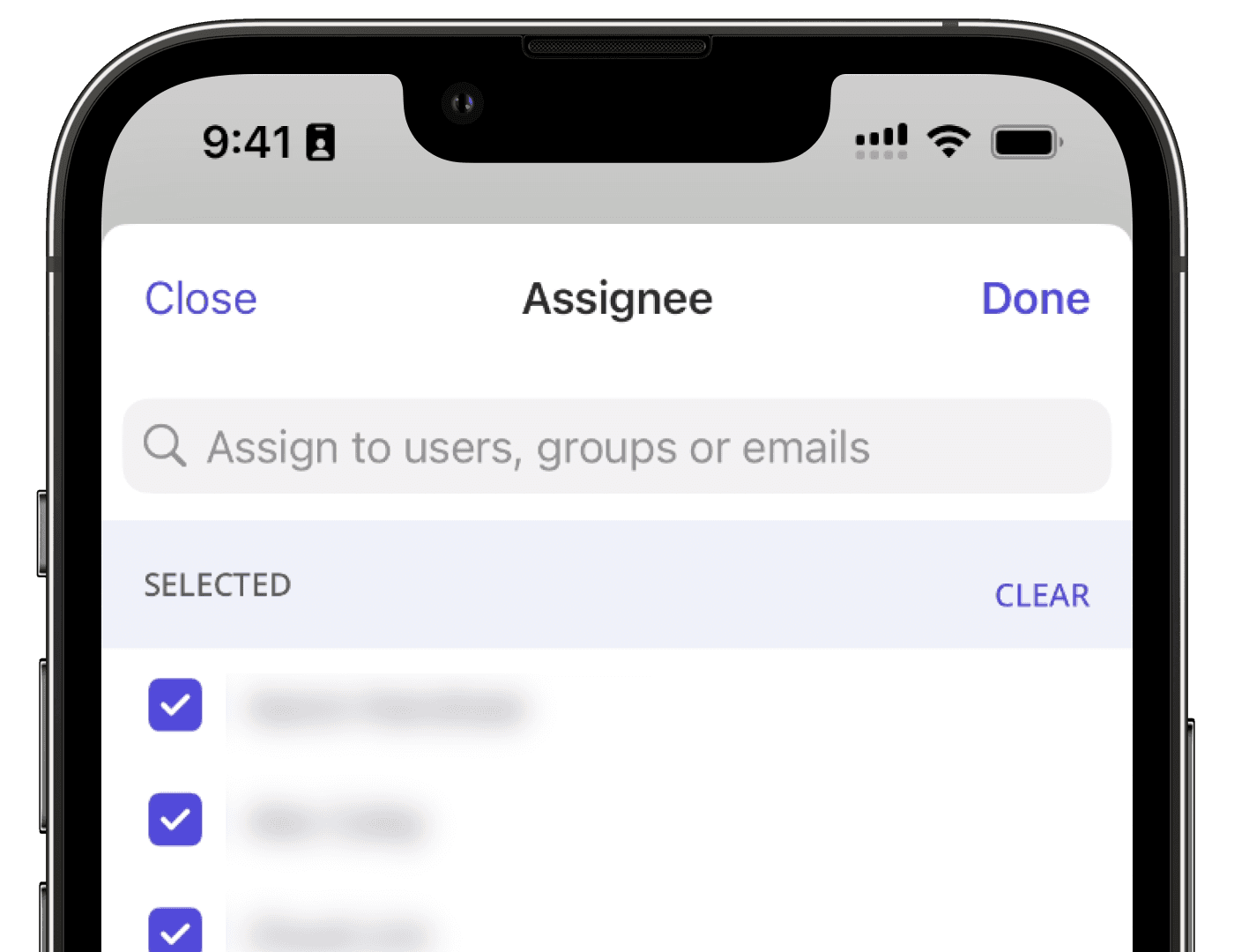
Tap Terminé.
Attribuer et désattribuer des actions de façon groupée
Sélectionnez
Actions dans la barre latérale ou sélectionnez-le dans
Plus.
Cochez les cases d'actions. Veuillez noter que vous pouvez attribuer de façon groupée que jusqu'à 100 actions à la fois.
Cliquez sur
Attribuer à en bas à droite de la page et sélectionnez les utilisateurs ou les groupes.
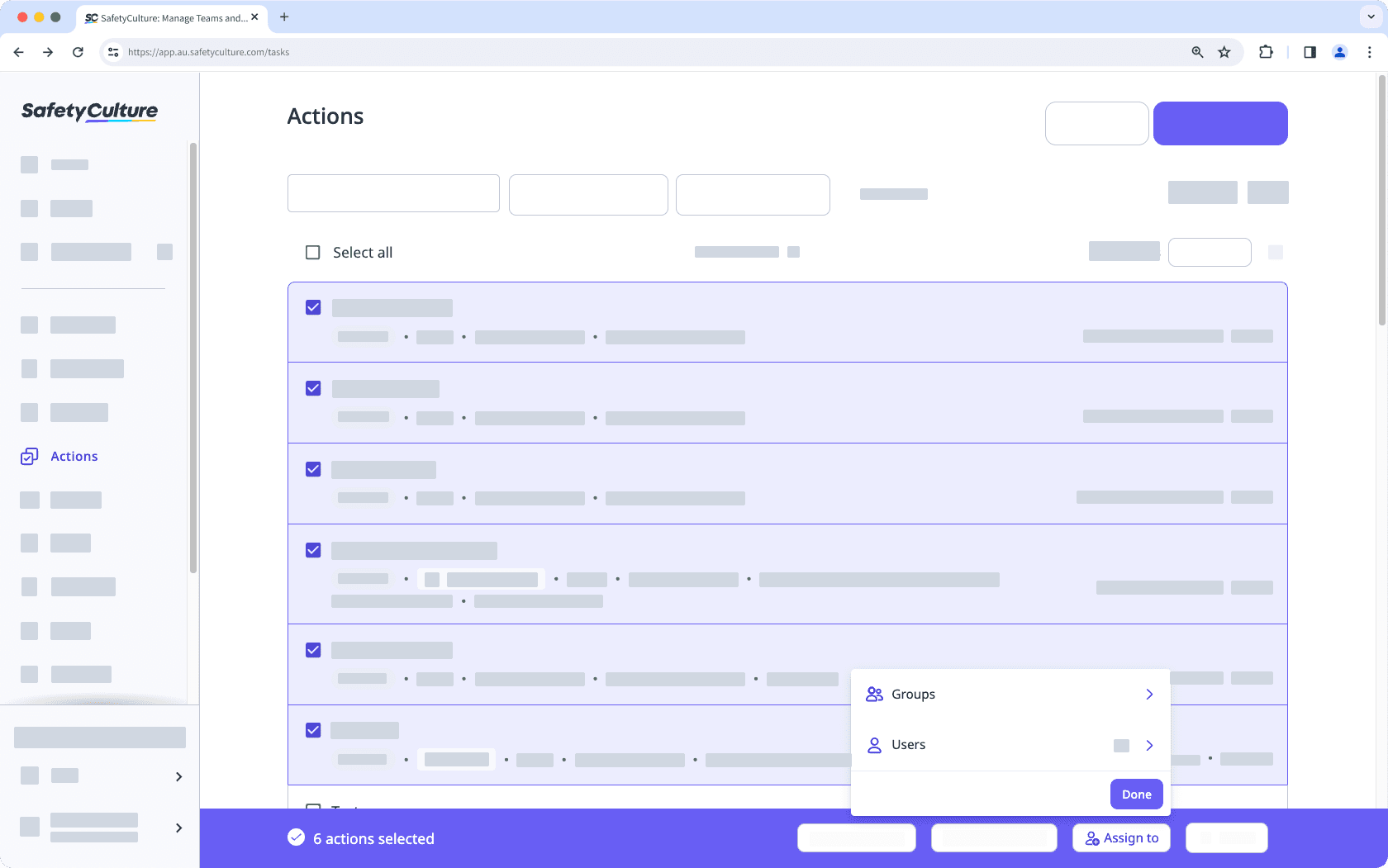
Cliquez sur Terminé puis cliquez sur Terminé dans la fenêtre contextuelle.
Si vous attribuez l'action à un groupe de 10 utilisateurs ou plus, cliquez sur Continuer dans la fenêtre contextuelle.
Sélectionnez
Actions dans la barre latérale ou sélectionnez-le dans
Plus.
Cochez les cases d'actions. Veuillez noter que vous ne pouvez désattribuer de façon groupée que jusqu'à 100 actions à la fois.
Cliquez sur
Attribuer à en bas à droite de la page.
Sélectionnez les groupes ou utilisateurs.
Sans sélectionner un utilisateur ou groupe, cliquez sur Confirmer.
Dans la fenêtre contextuelle, cliquez sur Désattribuer des actions.
La gestion groupée des actions n'est disponible que dans l'application Web et lors de l'affichage en tant qu' Liste. Si vous affichez vos actions en tant que
Calendrier, passez à l'affichage en tant que
Liste en haut à droite de la page.
Veuillez également noter que vous ne pouvez gérer de manière groupée que 100 actions à la fois.
FAQ
Cette observation peut se produire si l'un des responsables de l'action en cours est un utilisateur désactivé. Pour résoudre cela, supprimez l'utilisateur désactivé de la liste des responsables et réessayez d'attribuer le nouvel utilisateur.
Lorsque vous attribuez des actions de façon groupée, le responsable sélectionné remplace le responsable existant pour toutes les actions sélectionnées.
Cette page vous a-t-elle été utile?
Merci pour votre commentaire.